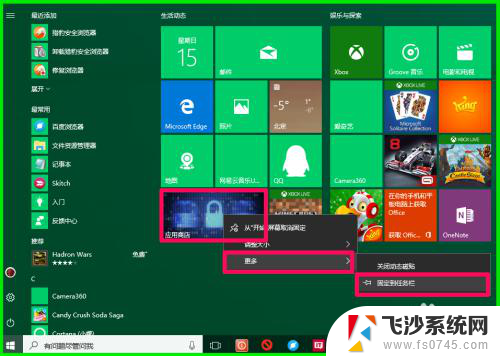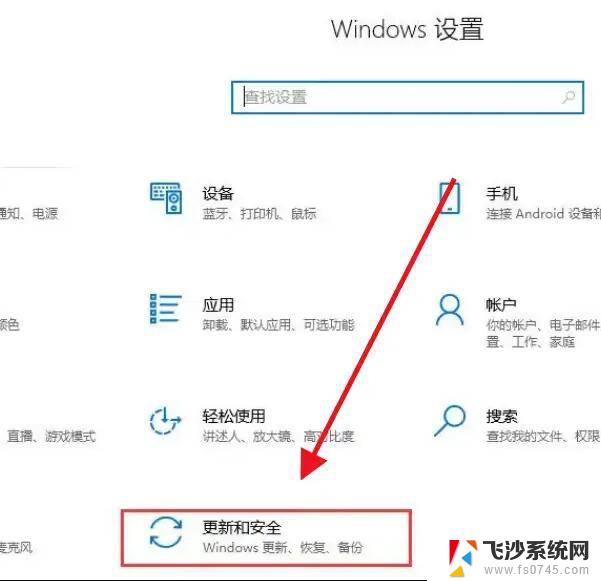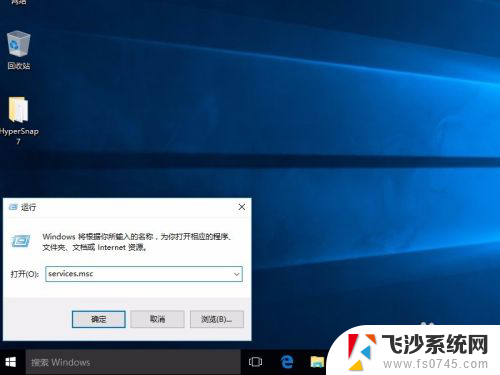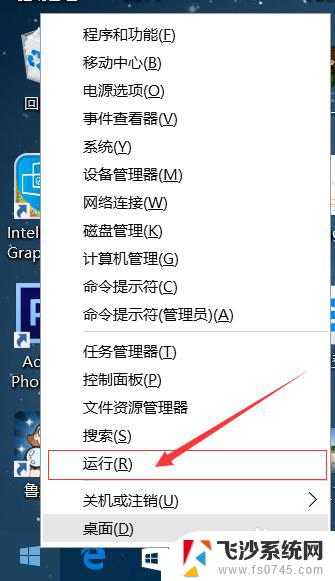window10专业版关闭自动更新 Windows10专业版如何关闭自动更新
更新时间:2024-01-11 08:46:36作者:xtliu
在使用Windows10专业版操作系统时,自动更新可能会给我们的日常使用带来一些不便,有时候我们可能正在进行一项重要的工作,突然间系统自动更新导致我们的工作被中断。为了解决这个问题,我们可以采取一些措施来关闭Windows10专业版的自动更新功能。通过关闭自动更新,我们可以更好地掌控自己的操作系统,避免不必要的干扰,提高工作效率。接下来让我们一起来了解一下如何关闭Windows10专业版的自动更新功能。
具体步骤:
1.第一步:按下组合键Win+R,输入gpedit.msc,回车(按下enter)打开组策略编辑器。
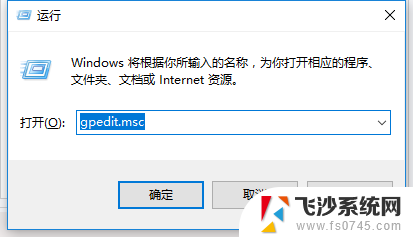
2.第二步:依次点击进入“本地计算机策略”-“计算机配置”-“管理模板”-“Windows组件”-“Windows 更新”-“配置自动更新”。
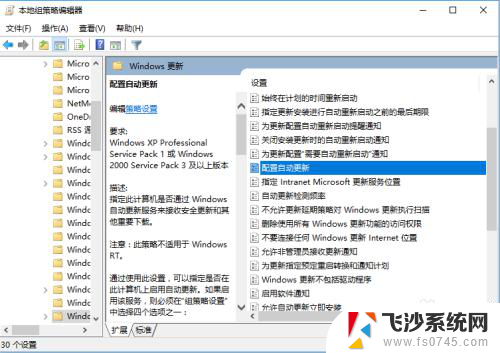
3.第三步:选择“已禁用”。应用更改关闭界面。
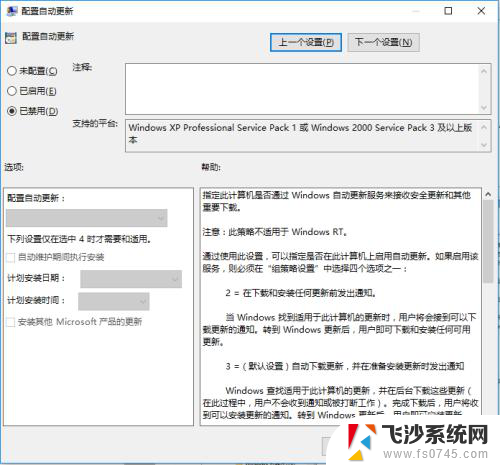
以上就是关闭Windows 10专业版自动更新的全部内容,如果你遇到这种情况,可以按照以上步骤解决,非常简单快速。